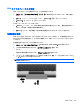HP EliteBook Notebook PC User Guide-Windows 7 (March 2010)
バッテリ電源の使用
充電済みのバッテリが装着され、外部電源に接続されていない場合、コンピューターはバッテリ電源
で動作します。外部電源に接続されている場合、コンピューターは外部電源で動作します。
充電済みのバッテリを装着したコンピューターが AC アダプターから電力が供給される外部電源で動
作している場合、AC アダプターを取り外すと、電源がバッテリ電源に切り替わります。
注記: 外部電源の接続を外すと、バッテリ電源を節約するために自動的に画面の輝度が下がりま
す。ディスプレイの輝度を上げるには、fn + f10 ホットキーを使用するか、AC アダプターを接続し
なおします。
作業環境に応じて、バッテリをコンピューターに装着しておくことも、ケースに保管しておくことも
可能です。コンピューターを外部電源に接続している間、常にバッテリを装着しておけば、バッテリ
は充電されていて、停電した場合でも作業データを守ることができます。ただし、バッテリをコン
ピューターに装着したままにしておくと、コンピューターを外部電源に接続していない場合は、コン
ピューターがオフのときでもバッテリは徐々に放電していきます。
警告! 安全に
関する問題の発生を防ぐため
、この
製品を使用する場合は
、コンピューター
に付属し
ているバッテリ、HP が提供する交換用
バッテリ
、または HP から購入した対応する
バッテリを使用
してください。
コンピューターのバッテリは消耗品で、その寿命は、電源管理の設定、コンピューターで動作してい
るプログラム、画面の輝度、コンピューターに接続されている外付けデバイス、およびその他の要素
によって異なります。
[ヘルプとサポート]でのバッテリ情報の確認
[ヘルプとサポート]では、バッテリに関する以下のツールと情報が提供されます。
●
バッテリの性能をテストするための[HP バッテリ チェック]ツール
●
バッテリの寿命を延ばすための、バッテリ ゲージの調整、電源管理、および適切な取り扱いと
保管に関する情報
●
バッテリの種類、仕様、ライフ サイクル、および容量に関する情報
[バッテリ情報]にアクセスするには、以下の操作を行います。
▲
[スタート]→[ヘルプとサポート]→[詳細]→[電源プラン:よく寄せられる質問]の順に選択しま
す。
バッテリ充電残量の表示
▲
タスクバーの右端の通知領域にある[バッテリ メーター]アイコンの上にポインターを移動しま
す。
バッテリの着脱
注意: コンピューター
の電源としてバッテリのみを使用しているときにそのバッテリを取り外す
と、情報が失われる可能性
があります
。バッテリを取り
外す場合は
、情報の損失
を防ぐため
、あらか
じめハイバネーション
を開始するか
Windows の通常の手順でシャットダウン
しておいてください
。
バッテリを装着するには、以下の操作を行います。
1. バッテリ ベイが手前を向くようにしてコンピューターを裏返し、安定した平らな場所に置きま
す。
バッテリ電源の使用
55